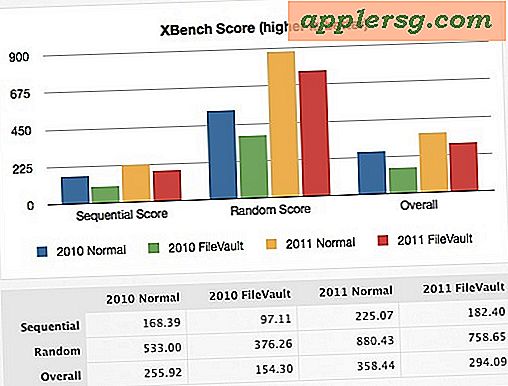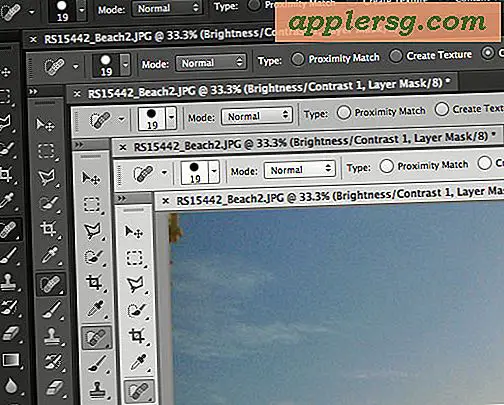इंटरनेट एक्सप्लोरर पर ब्राउज़िंग इतिहास
इंटरनेट एक्सप्लोरर, या आईई, माइक्रोसॉफ्ट का वेब ब्राउज़र है। यह प्रोग्राम आपके ऑनलाइन ब्राउज़िंग इतिहास को स्वचालित रूप से रिकॉर्ड करता है, जिससे आपके लिए उन वेबसाइटों पर वापस लौटना आसान हो जाता है, जिन पर आप पहले जा चुके हैं। IE की मानक सेटिंग्स, जो आपके ब्राउज़िंग इतिहास को संग्रहीत करती हैं, दूसरों के लिए यह देखना भी आसान बना सकती हैं कि आप ऑनलाइन क्या कर रहे हैं; यही कारण है कि कई उपयोगकर्ता इन सेटिंग्स को संशोधित करना चुनते हैं।
इंटरनेट एक्सप्लोरर के विभिन्न संस्करण
Microsoft नियमित रूप से अपने IE ब्राउज़िंग सॉफ़्टवेयर के उन्नयन जारी करता है। यदि आप वर्तमान में IE का उपयोग करते हैं, तो हो सकता है कि आपको Microsoft से सीधे आपके कंप्यूटर पर एक स्वचालित संकेत प्राप्त हुआ हो जिसमें आपसे नवीनतम संस्करण में अपडेट करने के लिए कहा गया हो। माइक्रोसॉफ्ट ने 14 मार्च, 2011 को ब्राउज़र का अपना नवीनतम संस्करण, इंटरनेट एक्सप्लोरर 9 जारी किया। इस नवीनतम संस्करण को जोड़ने के बावजूद, आईई 9 और कार्यक्रम के सभी पूर्व संस्करण अनिवार्य रूप से उसी तरह काम करते हैं।
अपना ब्राउज़िंग इतिहास देखना
अपने ब्राउज़िंग इतिहास तक पहुंचना आपके माउस के एक क्लिक जितना आसान है। अपने IE ब्राउज़िंग पृष्ठ के शीर्ष पर पता बार का पता लगाएँ (पता बार वह टेक्स्ट बॉक्स है जिसमें आप उस वेब पेज का URL टाइप करते हैं जिसे आप देखना चाहते हैं)। पता बार के दाईं ओर एक छोटा, काला तीर है जो नीचे की ओर इशारा कर रहा है। इस तीर पर क्लिक करें। एक ड्रॉप-डाउन बॉक्स आपको उन सभी विभिन्न वेबसाइटों को दिखाता है जिन्हें आपने एक निर्धारित समयावधि के दौरान पता बार में टाइप किया है, जो आपकी ब्राउज़र सेटिंग्स द्वारा निर्धारित किया जाता है।
अपने ब्राउज़िंग इतिहास तक पहुँचने के लिए वैकल्पिक तरीका
अपने ब्राउज़िंग इतिहास तक पहुंचने के लिए "कंट्रोल," "ऑल्ट" और "एच" बटन एक साथ दबाएं। यह आपकी स्क्रीन के बाईं ओर एक बॉक्स बनाता है। IE सप्ताह के दिन के आधार पर ब्राउज़िंग इतिहास को वर्गीकृत करता है, जिससे आप किसी विशेष दिन के लिए अपना इतिहास देख सकते हैं। उस दिन आपके द्वारा देखी गई प्रत्येक वेबसाइट की सूची तक पहुंचने के लिए एक दिन पर क्लिक करें; इस सूची में न केवल वे वेबसाइटें शामिल हैं जिन्हें आपने IE के एड्रेस बार में टाइप किया था, बल्कि वे भी जिन्हें आपने लिंक पर क्लिक करके देखा था।
पुराने पन्ने और सत्र फिर से खोलना
IE आपको इस जानकारी को अपने ब्राउज़िंग इतिहास में संग्रहीत करके पहले बंद किए गए पृष्ठों और ब्राउज़िंग सत्रों को फिर से खोलने की अनुमति देता है। आपके द्वारा पहले बंद किए गए सत्र को फिर से खोलने के लिए, अपने ब्राउज़र के शीर्ष पर "टूल" विकल्प पर क्लिक करें और "अंतिम ब्राउज़िंग सत्र फिर से खोलें" चुनें। यह सबसे हाल का ब्राउज़िंग सत्र फिर से खोलता है; IE पुराने सत्रों को फिर से खोलने में असमर्थ है। उन टैब तक पहुँचने के लिए जिनमें से आपने गलती से बंद कर दिया था, "नया टैब" बटन (आपके सबसे दाहिने ब्राउज़िंग टैब के तत्काल दाईं ओर स्थित बटन) पर क्लिक करें, फिर उस बंद टैब का चयन करें जिसे आप फिर से खोलना चाहते हैं।
अपने ब्राउज़िंग इतिहास का संपादन
आप स्क्रीन के शीर्ष पर "टूल्स" विकल्प पर क्लिक करके और ड्रॉप-डाउन टैब से "इंटरनेट विकल्प" का चयन करके IE पर सेटिंग्स बदल सकते हैं। वहां से, "ब्राउज़िंग इतिहास" के अंतर्गत "सेटिंग" बटन पर क्लिक करें। पॉप अप बॉक्स के निचले भाग में, आप ब्राउज़िंग इतिहास के लायक दिनों की संख्या को समायोजित कर सकते हैं IE स्वचालित रूप से शून्य से 999 दिनों तक कहीं भी संग्रहीत करता है। सेटिंग्स में अपने परिवर्तनों को सहेजने के लिए "सहेजें" पर क्लिक करें।
अपना ब्राउज़िंग इतिहास हटाना
आप अपने ब्राउज़िंग इतिहास को दो में से किसी एक तरीके से हटा सकते हैं। सबसे आसान तरीका है अपने ब्राउज़र के शीर्ष पर "टूल" टैब पर क्लिक करके और "ब्राउज़िंग इतिहास हटाएं" विकल्प का चयन करना। आप ड्रॉप-डाउन मेनू से "इंटरनेट विकल्प" चुनकर और पॉप-अप बॉक्स के अंदर "हटाएं" बटन पर क्लिक करके ब्राउज़िंग इतिहास को भी हटा सकते हैं। याद रखें कि भले ही आप अपना पुराना ब्राउज़िंग इतिहास हटा दें, IE आपके नए ब्राउज़िंग इतिहास को सहेजना शुरू कर देता है जब तक कि आप अपनी सेटिंग नहीं बदलते।